Mes dernières mésaventures « électriques » auront au moins permis de renouveler mon ordinateur Home Cinéma, et de vous en faire un article :p
Je lorgnais sur le Zotac Zbox HD-ID33 depuis sa sortie: un ordinateur au look de platine DVD, suffisamment puissant pour les les films en haute définition, notamment à l’aide de son lecteur Blu-Ray intégré, et très silencieux. Il est aujourd’hui mien, je vous en fait donc une petite présentation :D
I. Déballage
La taille réduite du carton donne déjà un aperçu de la taille du pc. Même si j’avais vu les dimensions sur la fiche technique, ca reste tout de même surprenant !
L'emballage décrit les différentes utilisations: dans une chambre, dans la cuisine, dans le salon…
Tout est bien calé dans la mousse:
Une fois déballé, on retrouve donc le Zbox, son alimentation externe, un adaptateur DVI / VGA, un manuel, un CD de drivers, une version de PowerDVD 8 (pour lire les Blu-rays), et un support VESA afin de fixer le Zbox à l’arrière d’un écran, histoire de le cacher totalement.
Voici la bête:
On retrouve donc à l’avant un lecteur Blu-Ray / graveur DVD et CD en slot in, un port Usb2, un port Usb3, un lecteur de carte mémoires 6-en-1 (MMC/SD/SDHC/MS/MS Pro/xD), et le bouton de mise en marche.
A l’arrière, nous avons un port Usb3, un port ethernet (Gigabits), un port eSata/Usb, une sortie DVI, une sortie HDMI, une sortie audio optique, et tout à droite, le connecteur d’alimentation.
Comme on le voit, la connectique est également bien adaptée pour en faire un ordinateur Home Cinéma.
Concernant le boitier, le dessus est recouvert d’une façade alu brossée, et d’une moitié en plastique noir, qui, à l’allumage, laisse apparaitre un joli rond bleu pour signaler son fonctionnement (désactivable toutefois dans le bios).
Le dessous est en plastique, et dispose de grilles d’aération pour ventiler le pc:
C’est par le dessous qu’on accède aux composants. Ce modèle est livré nu, c’est à dire sans disque dur, ni mémoire, ni système d’exploitation.
Il faudra donc y installer un disque dur au format 2.5″ Sata, et jusqu’à 4Go de mémoire So-Dimm DDRII (800Mhz).
J’y ai donc remis mon disque SSD de 40Go, récupéré de mon ancien PCHC, et pour le moment 2Go de mémoire:
Côté upgrade, tout étant très intégré, les possibilités seront bien sûr limitées: il faudra se contenter du disque dur, de la mémoire, ainsi que d’un emplacement mini PCI Express (l’un des deux ports Mini PCI Express étant déjà occupé par une carte Wifi, qui permet donc au Zbox de se connecter au réseau sans fil).
Petit détail à signaler, les grilles d’aération, sur le couvercle du dessous, disposent de filtres, ce qui évitera d’aspirer toutes les saletés.
Comme je le disais plus haut, le Zbox est vraiment petit, puisqu’il ne mesure que 187 x 280 x 40 mm.
Pour comparaison, le voilà sur le dessus, comparé à un lecteur DVD « classique » (Peekton PK6005), lui même posé sur le boitier de mon ancien PCHC Silverstone:
Vraiment petit :D
Une fois branché, on peut voir le rond bleu sur le dessus qui s’illumine:
II. Installation
Pour l’installation, je ne vais pas tout ré expliquer, car je me suis basé en grosse partie sur mon tutorial écrit il y a quelques mois ici. Seul le pack de codecs Shark007 n’a pas été installé.
On peut donc installer n’importe quel système d’exploitation sur cette machine, mais comme je trouve le Media Center de Microsoft plutôt bien fait, j’ai donc commencé par l’installation de Windows 7 Pro. Là, j’attire votre attention sur deux points:
D’abord, seul le port Usb à l’avant du pc sera reconnu pour brancher clavier et souris lors de l’installation. Et oui, les autres ports Usb sont en Usb3, il faudra donc attendre d’avoir installé les drivers sous Windows pour qu’ils soient fonctionnels. J’ai moi même cherché un peu pourquoi mon clavier n’était pas reconnu lors de l’installation, donc je vous préviens :p
Ensuite, bien que cette machine soit compatible 64bits, et bien j’ai installé un système 32bits, après avoir galéré pas mal d’heures à tenter de tout configurer proprement sous un système 64bits. Sur cette configuration, le système 64bits n’apporte absolument rien en terme de performances, si ce n’est des complications. En effet, la machine est de toute façon limitée à 4Go, ce que supporte la version 32bits de Seven, et quand on y regarde bien, la plupart des programmes nécessaires au Home Cinéma vont s’installer dans le dossier Programmes (x86), autrement dit, ils ne sont pas écrits pour exploiter correctement le 64 bits. De plus, il faut bien faire également la distinction entre les versions 32/64bits des drivers, mais également des codecs. Côté drivers, par exemple, ma télécommande radio était reconnue, mais n’arrivait plus à switcher entre les chiffres quand je regarde la TV, et les lettres quand je navigue dans Media Browser (obligé de brancher un clavier et se mettre en majuscule pour pouvoir taper les chiffres de la télécommande, ce qui n’est pas franchement pratique pour une utilisation Home Cinéma). En 32bits, la télécommande fonctionne parfaitement. En ce qui concerne les codecs, tous les codecs n’existent pas en 64bits, je me suis donc arraché les cheveux à essayer de lire correctement les MKV, par exemple.
Bref, en 32bits, je n’ai eu aucun de ces soucis.
Une fois Windows installé et configuré comme indiqué dans mon guide, tout fonctionne parfaitement: la TV, lecture de DVD, Divx, etc… Mais on peut être déçu lorsqu’on tente de lire un fichier MKV en 1080p: et oui, ca saccade ! Le petit processeur Intel Atom D525 (dual core) de 1.8Ghz n’est en effet pas assez puissant pour lire un tel fichier, il fonctionne à 100%, et pourtant la vidéo saccade énormément :( Pour lire parfaitement une telle vidéo, il faut utiliser l’accélération matérielle du GPU NVIDIA ION (Next Generation). Et là, wow, c’est vraiment fluide !
Bon, je vous explique, car j’ai dû faire pas mal de recherches pour y arriver. J’ai été confronté ici à deux problèmes:
- d’une part, lire le MKV (H264) en utilisant l’accélération matérielle. Il a donc fallu trouver un codec qui le gère.
- d’autre part, être capable de lire les sous titres, tout en conservant l’accélération matérielle. Car pour lire les sous titres, on utilise le très connu Direct VobSub, mais ce dernier désactive l’accélération matérielle avec ffdshow, par exemple :/
Après bien des tests et des recherches, la seule solution trouvée est l’utilisation de CoreAVC. Ce codec H264, développé en partie par les créateurs de Matroska (MKV) permet de lire les fichiers MKV en utilisant l’accélération matérielle du GPU, ceci même sur des configurations modestes.
Ce codec est payant, mais à moins de 10$, étant donné la qualité et les problèmes évités, c’est vraiment un petit investissement.
Lors de l’installation, il installe automatiquement Haali Splitter, nécessaire aux fichiers MKV. Il n’y a plus qu’à installer Direct VobSub, disponible ici, et vous avez un ordinateur capable de lire de gros fichiers MKV H264 avec les sous titres (internes ou externes), ceci tout en conservant l’accélération matérielle. De plus, il ne pose aucun soucis avec les autres codecs de Windows: lors de mes différents essais avec ffdshow, il m’est arrivé à plusieurs reprises que la TV ne fonctionne plus car les codecs utilisés par Microsoft étaient « cassés ». Avec CoreAVC, l’ensemble cohabite sans aucun problème.
Que ce soit pour les fichiers MKV ou la lecture de Blu-Rays, en utilisant l’accélération matérielle, nous avons une image très fluide, avec une utilisation processeur qui dépasse rarement les 20%:
Pour la lecture des Blu-Rays, celle ci n’étant toujours pas intégrée à Media Center, vous pouvez utiliser PowerDVD 8 fourni, mais personnellement je lui préfère TotalMedia Theater 5. Ce dernier coute environ 90€, mais s’intègre parfaitement à Media Center, lit de nombreux formats (inclu le MKV, mais a un problème avec les sous titres), et utilise parfaitement l’accélération matérielle.
III. Conclusion
Ce petit ordinateur Home Cinéma est branché chez moi en DVI (pas de port HDMI sur mon plasma un peu vieillissant), et en sortie optique sur l’amplificateur Home Cinéma:
Enfermé dans le placard, il est contrôlé par une télécommande Media Center à fréquences radio. Il ne chauffe pas, consomme peu (30 watts maximum), et ne fait pas de bruit: un petit coup de ventilo au démarrage, et ensuite on ne l’entend plus, il faut vraiment tendre l’oreille près de lui pour savoir qu’il fonctionne.
Je l’utilise maintenant depuis trois semaines, et j’en suis vraiment content ! Petit, design, puissant, mes amis sont toujours surpris quand je leur dit qu’il s’agit d’un pc, tant il ressemble à une simple platine DVD :D Pourtant, il est suffisamment puissant pour lire les différents fichiers haute définition que je lui donne (par exemple Batman, Le chevalier noir, en H264 1080p, qui pèse tout de même 20Go !)
Je ne vois que deux reproches qu’on pourrait lui faire: il ne dispose pas d’un écran VFD comme certains boitiers Home Cinéma, et le prix peut sembler un peu cher (environ 350€ chez Materiel.net), étant donné qu’il n’a ni disque dur, mémoire, OS, télécommande, ou encore clavier fourni. Reste que c’est le seul modèle aussi design que j’ai pu trouvé !
















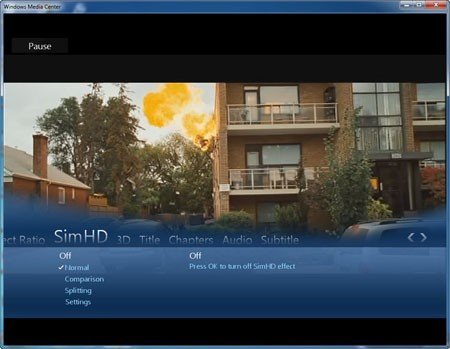




0 réaction